آموزش تنظیمات ایمیل افزونه دانلود به ازای پرداخت وردپرس قسمت اول
تاکنون آموخنیم که پلاگین EDD ابزاریست کاربردی ، کم حجم و سبک تحت وردپرس که به ما این امکان را می دهد تا در وبسایت وردپرسی خود بتوانیم محصولات دانلودی خود را از طریق آن برای فروش قرار دهیم . همانطور که می دانید ایمیل برای معاملات اینترنتی و به ویژه خرید فایل های دانلودی بسیار حائز اهمیت می باشد ، چراکه یک محصول دانلودی می تواند در قالب یک ایمیل حاوی یک لینک به شما ارائه شود . لازم به ذکر است در این مقاله از سری مقالات مربوط به افزونه EDD تصمیم داریم تا به نحوه ی پیکربندی تنظیمات مربوط به تن ایمیل در EDD بپردازیم .
تنظیمات ایمیل افزونه دانلود به ازای پرداخت وردپرس Easy Digital Downloads :
به طور معمول در پلاگین EDD دو نوع ایمیل ارسال میشود ، یک ایمیل برای اطلاع رسانی به صاحب فروشگاه از بابت فروش های انجام شده و دیگر ایمیل مربوط به ارسال اطلاعات به خریدار محصولات می باشد .
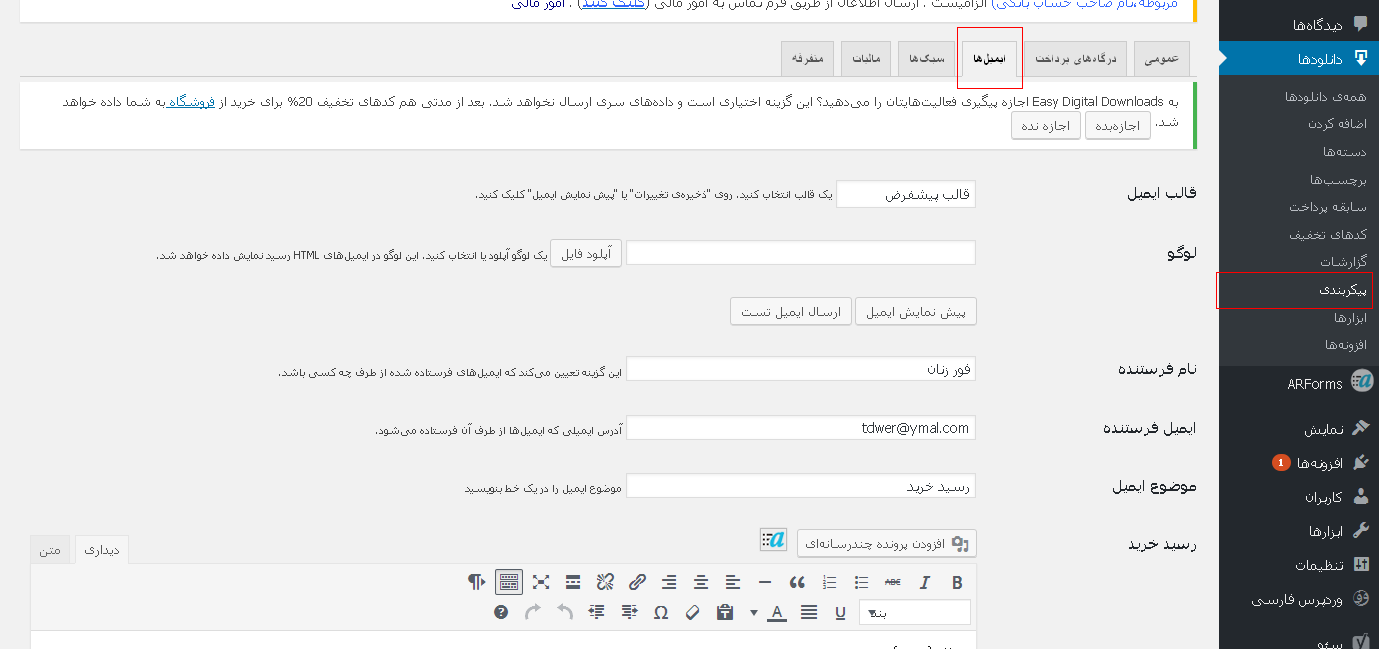
همانطور که در تصویر فوق مشاهده می کنید ، تب سوم در بخش تنظیمات پیکربندی EDD مربوط ط به تنظیمات ایمیل می باشد .
قالب ایمیل افزونه دانلود به ازای پرداخت وردپرس Easy Digital Downloads :
برای اینکه بتوانید قالب ایمیل های ارسالی سیستم را تغییر دهید تنها کافیست روی باکس مربوط به قالب ایمیل که در تصویر فوق مشاهده می کنید کلیک کنید ، در اینصورت برای شما نام قالب های مختلف و از جمله پیش فرض ، بدون قالب یا همان متن ساده ، نمایش داده می شود که می توانید با توجه به میل خود هر کدام را که مد نظر می دانید انتخاب کنید و یا می توانید بگذارید این گزینه روی حالت پیش فرض باقی بماند .
قالب پیش فرض :
قالب پیش فرض ایمیل ها با استفاده از HTML و CSS طراحی شده است و به نوعی حرفه ای به حساب می آید و می توان گفت بیشتر جزئیات در آن ذکر شده است و مشاهده ی آن برابر انتقال اطلاعات به فرد بیننده می باشد (نشان از واضح بودن و حرفه ای بودن آن) .
بدون استفاده از قالب ، متن ساده :
اگر شما این گزینه را بعنوان قالب ایمیل انتخاب کنید ، در اینصورت ایمیل های ارسالی از EDD بصورت متن ساده تحویل مشتری می گردد ، ما پیشنهاد می کنیم از گزینه ی پیش فرض که کاربرپسندانه تر است بعنوان قالب ایمیل استفاده کنید . اما با این حال باید گفت هر دو قالب در عمل یک کار را انجام می دهند و خواسته ی شما را برطرف می کنند .
لوگو :
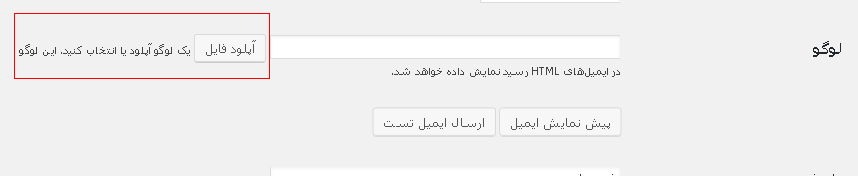
در گزینه ی بعدی با لوگو سرکار خواهیم داشت ، این به این معناست که شما می توانید لوگوی فروشگاه خود را از این قسمت آپلود نمایید تا لوگوی کسب و کار شما در ایمیل های ارسالی نیز قابل رویت باشد . به این نکته نیز توجه داشته باشید که استفاده از آرم یا لوگو در ایمیل ها باعث می شود که نام شرکت شما بیشتر در ذهن مخاطب بماند ، همچنین شرکت های بزرگ بیشتر از لوگو در ایمیل های خود استفاده می کنند .
شما به سادگی می توانید روی کلید آپلود که در تصویر برای شما مشخص کرده ایم کلیک کنید و لوگوی خود را انتخاب و کلیک کنید ، لازم به ذکر است از این قسمت هم می توان تصاویر رسانه ای آپلود شده روی وردپرس را انتخاب کرد و یا می توان تصویری جدید از کامپیوتر خود انتخاب کنید .
پیش نمایش رسید خرید :
همانطور که در تصویر فوق مشاهده میکنید دقیقا زیر تنظیمات مربوط به لوگو دو کلید جهت پیش نمایش ایمیل و همچنین ارسال ایمیل تست وجود دارد که می توانید از این امکان استفاده کنید و پیش نمایشی از ایمیل ارسالی داشته باشید ، در واقع با استفاده از این امکان می توانید قبل از اینکه فروشگاه را راه اندازی کنید نواقص را بصورت کامل رفع کنید .
فیلد بعدی مربوط به نام شرکت یا نام ارسال کننده ایمیل است ، زمانیکه مشتری رسید خرید را دریافت میکند نام ایمیل را که ببیند خیالش از بابت خرید مطمئن خواهد شد ، معمولا صاحبان فروشگاه در این فیلد از نام فروشگاه خود استفاده می کنند ، پس شما در قسمت نام فرستنده می توانید نام سایت خود را وارد کنید ، البته این نام باز هم اختیاری است و می توانید هر نامی را وارد کنید و منعی وجود ندارد . (تصویر زیر را مشاهده کنید)
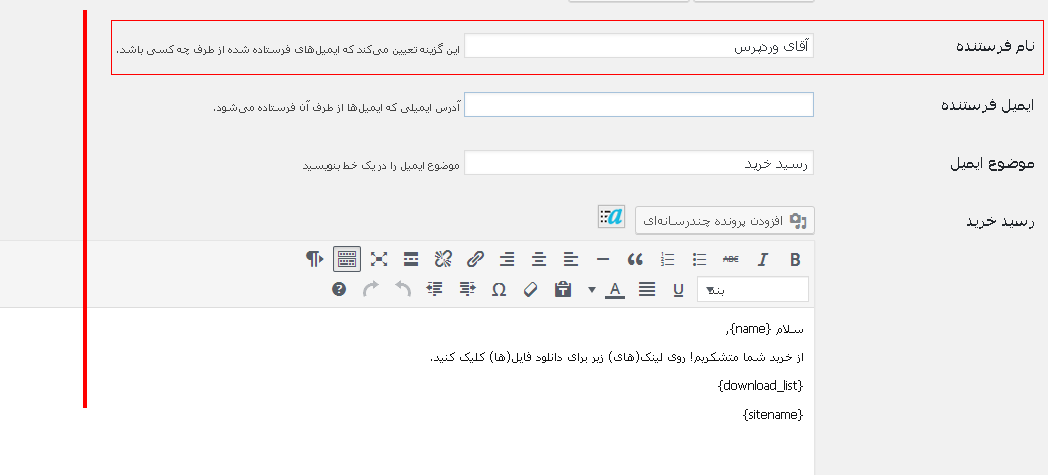
ارسال از ایمیل :
همچنین در کادر بعدی که مربوط به ایمیل است ، شما باید آدرس ایمیلی را وارد نمایید که می خواهید نامه های خرید برای مشتریان با آن ادرس ایمیل ارسال شوند .
نتیجه :
این هم از آموزش امروز ، ما در مورد چند گزینه ی اول از زبانه ی تنظیمات ایمیل فزونه EDD پرداختیم که مربوط به قسمت اول این آموزش است و امیدواریم که آموزش این پیکربندی برای شما واضح و قابل درک بوده باشد ، لازم به ذکر است ما در مثاله ی بعدی به ادامه ی تنظیمات تب مربوطه به ایمیل خواهیم پرداخت .
اگر مشکلی در این زمینه داشتید می توانید از طریق نظرات سایت با ما درمیان بگذارید ، خوشحال خواهیم شد تا به شما در این زمینه کمک کنیم . موفق باشید .

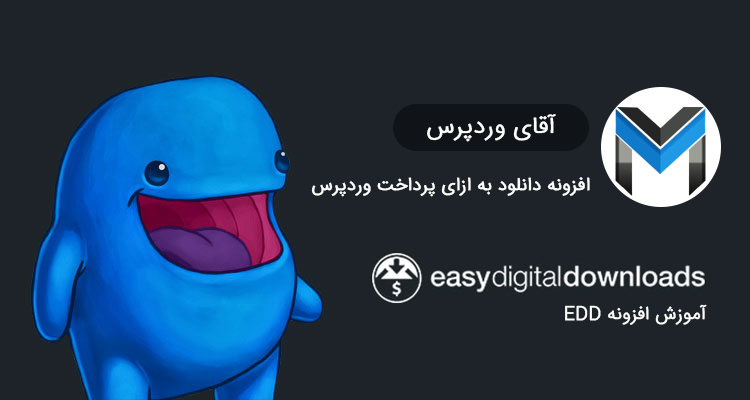
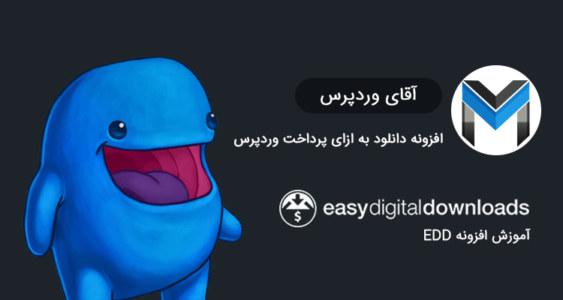
Visitor Rating: 5 Stars
Visitor Rating: 5 Stars